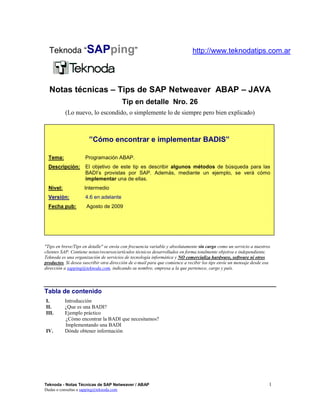
Cómo encontrar e implementar BADIS en SAP
- 1. Teknoda - Notas Técnicas de SAP Netweaver / ABAP 1 Dudas o consultas a sapping@teknoda.com Notas técnicas – Tips de SAP Netweaver ABAP – JAVA Tip en detalle Nro. 26 (Lo nuevo, lo escondido, o simplemente lo de siempre pero bien explicado) "Tips en breve/Tips en detalle" se envía con frecuencia variable y absolutamente sin cargo como un servicio a nuestros clientes SAP. Contiene notas/recursos/artículos técnicos desarrollados en forma totalmente objetiva e independiente. Teknoda es una organización de servicios de tecnología informática y NO comercializa hardware, software ni otros productos. Si desea suscribir otra dirección de e-mail para que comience a recibir los tips envíe un mensaje desde esa dirección a sapping@teknoda.com, indicando su nombre, empresa a la que pertenece, cargo y país. Tabla de contenido I. Introducción II. ¿Que es una BADI? III. Ejemplo práctico ¿Cómo encontrar la BADI que necesitamos? Implementando una BADI IV. Dónde obtener información Teknoda “SAPping” http://www.teknodatips.com.ar ”Cómo encontrar e implementar BADIS” Tema: Programación ABAP. Descripción: El objetivo de este tip es describir algunos métodos de búsqueda para las BADI’s provistas por SAP. Además, mediante un ejemplo, se verá cómo implementar una de ellas. Nivel: Intermedio Versión: 4.6 en adelante Fecha pub: Agosto de 2009
- 2. Teknoda - Notas Técnicas de SAP Netweaver / ABAP 2 Dudas o consultas a sapping@teknoda.com I. Introducción Debido a que las necesidades y los requisitos cambian de cliente en cliente y para los distintos escenarios de negocios, existe la necesidad de personalizar los programas con los requerimientos de dichos clientes. Pero existe una premisa importante con relación a los desarrollos ABAP que dice: “No modificar el código fuente de un programa standard”. Por ello, SAP proporciona numerosas ampliaciones o Enhancements. Estas son programas que se ocuparán de las necesidades adicionales del cliente, sin modificar el código fuente del programa standard. Es decir, son usadas para expandir la funcionalidad standard dentro del sistema SAP. Actualmente existen en SAP tres generaciones de ampliaciones: Primera generación: subrutinas vacías dentro de un programa estándar en las cuales se puede agregar código. El nombre de las mismas comienza con USEREXIT. Esta modalidad implica modificar el estándar. Segunda generación: CUSTOMER-FUNCTION. En algunos lugares del código estándar hay llamadas de tipo CALL CUSTOMER-FUNCTION <NRO> (Ej:‘001’). Estas rutinas se definen con la transacción SMOD y se editan con la transacción CMOD. Tercera generación: BADI’s. Usan instancias de ABAP Objects. Se invocan con CALL METHOD. Se crean con la transacción SE18 y se implementan con la transacción SE19. El presente tip, está centrado en la Tercera generación, las BADI’s. Se describirá qué es una BADI y luego mediante un ejemplo práctico, se detallarán los distintos métodos para buscar BADI’s en el sistema y se implementará una de ellas. II. ¿Que es una BADI? Las BADI’s (Bussiness Add-ins) son las nuevas técnicas de ampliación del código estándar de SAP basadas en programación ABAP orientada a objetos que surgieron a partir de la versión 4.6C. Las BADI’s tienen las siguientes características: • Se pueden implementar más de una vez, a diferencia de los user-exit, que sólo tienen una implementación. • Las BADI's poseen una arquitectura Multicapa (SAP, partners, soluciones de clientes, localizaciones, soluciones específicas para industrias, etc), a diferencia de los User Exits que son doble capa únicamente (SAP y soluciones de cliente). • Se usan para ampliar menúes, código fuente y pantallas de transacciones standards. Las BADI’s contienen dos vistas: la definición y la implementación. La definición se realiza mediante la transacción SE18. En ella se deben especificar los siguientes puntos: • Definición de la interfaz: métodos y parámetros. • Tipo de implementación: simple (sólo una implementación activa) o múltiple (más de una implementación activa). Para implementar o ver las distintas implementaciones de una BADI dada, utilizar la transacción SE19.
- 3. Teknoda - Notas Técnicas de SAP Netweaver / ABAP 3 Dudas o consultas a sapping@teknoda.com III. Ejemplo práctico En este apartado, se describirán distintas maneras para encontrar BADI’s en el sistema y, además, se mostrará cómo implementar una BADI. ¿Cómo encontrar la BADI que necesitamos? A continuación se presentarán cuatro métodos distintos que nos permitirán localizar las BADIs. Método 1 Las BADIS se encuentran registradas en las tablas SXS_INTER, SXC_EXIT, SXC_CLASS y SXC_ATTR. SAP accede a dichas tablas mediante las vistas V_EXT_IMP y V_EXT_ACT. En cada llamada existente a una BADI, el sistema pasa por las tablas antes mencionadas. Por lo tanto, un método para encontrar la BADI que necesitamos se basa en el uso de la transacción ST05 (Performance Analysis). Se realizará el siguiente procedimiento: 1. Desde la transacción ST05 marcar el flag “Table Buffer trace” y pulsar el botón “Activate Trace“. 2. Ejecutar (en otro modo) la transacción sobre la que se desea encontrar una BADI. 3. Volver a la pantalla de la transacción ST05 y hacer clic en el botón “Deactivate Trace” para finalizar el trace. Luego seleccionar el botón “Display Trace” donde se va a filtrar el Trace con los objetos: V_EXT_IMP y V_EXT_ACT (vistas). 4. Pulsar el botón “Copy (F8)” , Fill Operations: OPEN y “Enter”. Resultado: se obtendrá un listado con todas las “interface class names” de las vistas V_EXT_IMP comenzando con IF_EX_*. Este es el prefijo estándar de SAP para las “BADI class interfaces“. El nombre de la BADI se encuentra a continuación del prefijo IF_EX_. Por ejemplo, si el nombre de la interfase es IF_EX_ADDR_LANGU_TO_VERS, la BADI se llama ADDR_LANGU_TO_VERS. Método 2 Desde la transacción SE80, fijar un break-point en el método “ACT_IMPS_PER_FLT_VAL” de la clase “CL_BADI_FLT_DATA_TRANS_AND_DB” justo después del “SELECT” encabezado con el comentario “read BADI attributes”. Luego ejecutar la transacción que se desea analizar. Por cada parada en el break-point del debugger, examinar los campos “exit_name” e “internal”. Método 3 Desde la transacción SE24 (Class Builder) colocar un break-point en el CALL METHOD cl_exithandler=>get_class_name_by_interface que está dentro del método GET_INSTANCE de la clase CL_EXITHANDLER . Luego, ejecutar la transacción o programa a verificar. En la variable exit_name se muestran los nombres de las BADI's que implementa el programa. Este método puede resultar engorroso porque detiene muchas veces la ejecución, pero ésto asegura que si una BADI existe se detendrá en ese punto. Lo que se está haciendo es poner un BREAK-POINT en el momento en que SAP verifica si una definición de BADI tiene alguna implementación activa; por lo tanto, aunque no exista ninguna implementación activa para esa BADI particular, el método detectará que existe una BADI en ese punto. Para ver si esa BADI está implementada o no, ir a la Transacción SE18 con el nombre de la BADI obtenida en la variable exit_name e ir a la opción de menú Implementaciones Resumen.
- 4. Teknoda - Notas Técnicas de SAP Netweaver / ABAP 4 Dudas o consultas a sapping@teknoda.com Método 4 Obtener el paquete (Clase de desarrollo) de la transacción que se desea analizar mediante la transacción SE93. En la transacción SE18, en la búsqueda ampliada, buscar filtrando por el paquete anteriormente encontrado y el sistema devolverá todas las BADI’s relacionadas a ese paquete. Implementando una BADI En el siguiente caso práctico, se implementará una BADI que permita mostrar un mensaje cuando se estén modificando los datos de dirección de un banco determinado, mediante la transacción FI02. A través del botón “Address” , se accede a la pantalla de datos de dirección. Luego de cambiar el país a US (Estados Unidos) o ES (España), seleccionar Aceptar y mostrar el mensaje deseado. Para ello, se implementará la BADI ADDRESS_CHECK, en el método IS_ACTIVE_FOR_COUNTRY que permite ampliar la verificación del país. Para implementar dicha BADI se siguen los siguientes pasos:
- 5. Teknoda - Notas Técnicas de SAP Netweaver / ABAP 5 Dudas o consultas a sapping@teknoda.com 1. Acceder a la transacción SE19, ingresar el nombre de la BADI, ADDRESS_CHECK, en el campo BAdI Name y presionar el botón Create Impl. 2. Aparecerá la siguiente ventana donde se debe ingresar, en el campo Implementation Name, un nombre de implementación “Z*”. Presionar 3. En la siguiente pantalla se debe ingresar: a. En el campo Implementation Short Text: una descripción corta. b. En el campo Defined Filtres: los filtros con los cuales se va a ejecutar esa BADI. En el ejemplo se ingresaron los filtros ES, US. Es decir, la BADI a implementar sólo se ejecutará si el campo país contiene ES o US. Esta tabla está habilitada porque en la BADI se definió que se debe hacer con una definición de filtros, es decir, el ckeckbox Filter-Dependen está seleccionado.
- 6. Teknoda - Notas Técnicas de SAP Netweaver / ABAP 6 Dudas o consultas a sapping@teknoda.com c. Finalmente Guardar . Nota: La BADI ADDRESS_CHECK sólo permite una implementación activa. 4. Ingresar el código fuente solicitado. Para ello ir a la solapa INTERFACE, y hacer doble click sobre el método IS_ACTIVE_FOR_COUNTRY.
- 7. Teknoda - Notas Técnicas de SAP Netweaver / ABAP 7 Dudas o consultas a sapping@teknoda.com Aparecerá la siguiente pantalla, donde se ingresará el siguiente código fuente: 5. Por último, Guardar y Activar .
- 8. Teknoda - Notas Técnicas de SAP Netweaver / ABAP 8 Dudas o consultas a sapping@teknoda.com Para probar cómo funciona la implementación, seguir los siguientes pasos: 1. Acceder a la transacción FI02 e ingresar el país y el código del banco. Por ejemplo, AR(Argentina) y 001. Luego presionar ENTER. 2. En la siguiente pantalla seleccionar el botón Address .
- 9. Teknoda - Notas Técnicas de SAP Netweaver / ABAP 9 Dudas o consultas a sapping@teknoda.com 3. En el campo Country, elegir US ó ES. 4. Y finalmente, al aceptar aparecerá el mensaje esperado.
- 10. Teknoda - Notas Técnicas de SAP Netweaver / ABAP 10 Dudas o consultas a sapping@teknoda.com IV. Dónde obtener información adicional http://help.sap.com Portal de Ayuda de SAP www.sdn.sap.com SAP Community Network IMPORTANTE Copyright Agosto 2009. Teknoda S.A. SAP, R/3, SAP Netweaver y ABAP son marcas registradas de SAP AG. Teknoda agradece el permiso de SAP para usar sus marcas en esta publicación. SAP no es el editor de esta publicación y no es, por lo tanto, responsable de su contenido. La información contenida en este artículo ha sido recolectada en la tarea cotidiana por nuestros especialistas a partir de fuentes consideradas confiables. No obstante, por la posibilidad de error humano, mecánico, cambios de versión u otro, Teknoda no garantiza la exactitud o completud de la información aquí volcada. Dudas o consultas: sapping@teknoda.com